Com Timely, você pode otimizar suas postagens de eventos e aprimorar sua funcionalidade integrando apresentações do SlideShare. O SlideShare é uma plataforma popular para compartilhamento de apresentações, permitindo que você incorpore slides dinâmicos diretamente nas páginas do seu evento. Neste guia abrangente, orientaremos você no processo de adição de apresentações do SlideShare ao seu Timely postagens de eventos de calendário, permitindo que você envolva seu público com conteúdo visual rico.
1. Por que você deve adicionar o SlideShare às postagens do seu evento
Hoje em dia, é crucial envolver o seu público com conteúdos cativantes e informativos. Ao incorporar o SlideShare em suas postagens de evento, você pode levar seus eventos para o próximo nível. Aqui estão algumas razões convincentes pelas quais você deve considerar adicionar o SlideShare às postagens do seu evento:
- Melhore o apelo visual: O SlideShare permite que você crie apresentações de slides visualmente atraentes e dinâmicas que cativam seu público. Com visuais atraentes, você pode chamar a atenção deles e causar uma impressão duradoura. Os visuais envolventes podem aumentar significativamente o apelo geral das postagens do evento e atrair mais participantes.
- Forneça informações adicionais: Às vezes, as descrições de eventos por si só podem não transmitir totalmente a profundidade e amplitude do conteúdo do seu evento. Ao complementar as postagens do evento com slides de apresentação detalhados, você pode fornecer informações adicionais aos participantes em potencial. Isso permite que eles obtenham uma compreensão mais profunda do que seu evento envolve e o que eles podem esperar ganhar com a participação.
- Compartilhar recursos: O SlideShare não se limita a apresentações de slides. Ele também permite incorporar documentos, PDFs e outros materiais de suporte diretamente nas postagens do evento. Esse recurso fornece uma maneira conveniente de compartilhar recursos valiosos com seus participantes. Quer se trate de white papers, estudos de pesquisa ou folhetos, incorporar esses recursos enriquece a experiência do evento e capacita seu público com informações valiosas.
Ao aproveitar o poder do SlideShare em suas postagens de evento, você pode criar uma experiência de evento mais envolvente e informativa. Não perca a oportunidade de envolver seu público, aprimorar o apelo visual e compartilhar recursos valiosos. Comece a incorporar o SlideShare nas postagens de seus eventos e veja o impacto positivo que isso pode ter em seus eventos.
2. Guia passo a passo para adicionar SlideShare a publicações de eventos
Para integrar apresentações do SlideShare em suas postagens de eventos em Timely, você precisa obter o código de incorporação do SlideShare e adicioná-lo às postagens do evento. Aqui está um guia passo a passo detalhado sobre como fazer isso sem a necessidade de ir e voltar entre os aplicativos:
- Visite o Site do SlideShare e localize a apresentação que deseja incorporar. Você pode pesquisar apresentações específicas ou navegar pelas categorias para encontrar aquela que se adapta ao seu evento.
- Depois de encontrar a apresentação desejada, clique no botão Compartilhar localizado abaixo da apresentação.
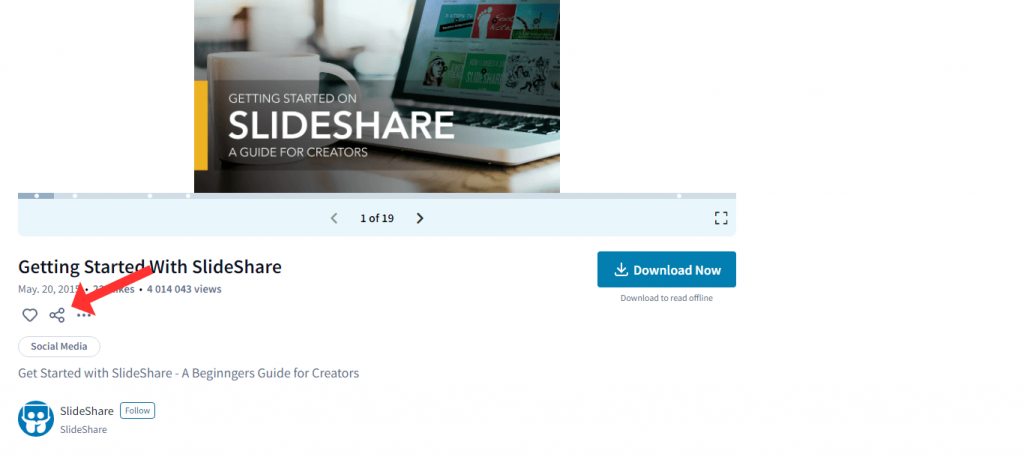
- Nas opções de compartilhamento, selecione o Embutir opção. Isso fornecerá o código de incorporação necessário para adicionar a apresentação à postagem do evento. Copie o código de incorporação fornecido para a área de transferência.
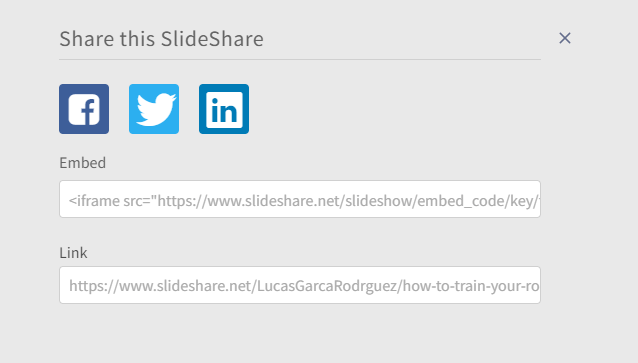
- Login em sua Timely conta editor de postagem do evento e localize a seção onde deseja inserir a apresentação do SlideShare. No editor, clique no botão ou opção “Código-fonte”. Isso permite que você insira diretamente o código HTML no editor.
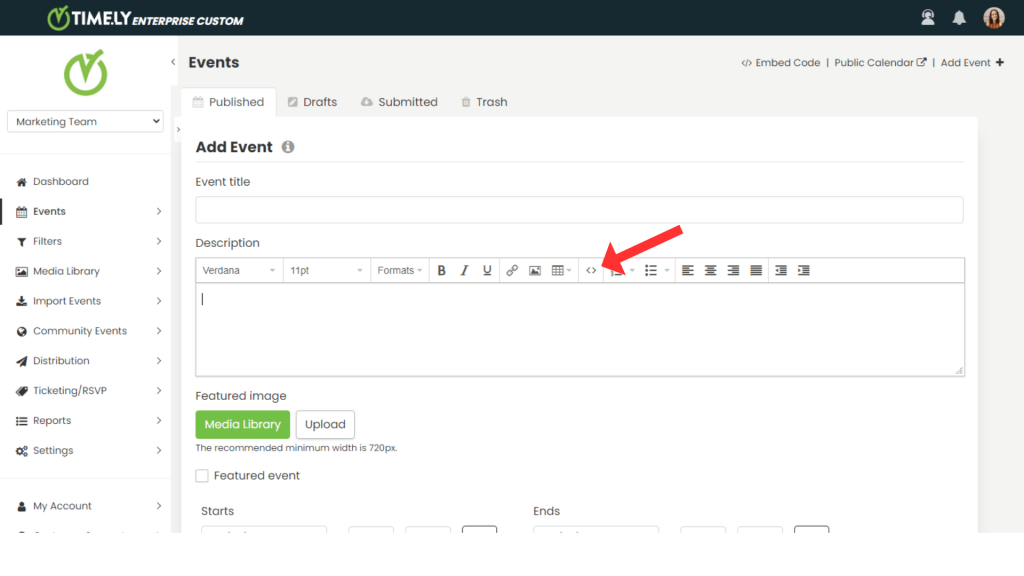
- Depois que a visualização do código-fonte estiver aberta, cole o código incorporado copiado do SlideShare no campo designado. Você pode fazer isso clicando com o botão direito do mouse e selecionando “Colar” ou usando o comando colar.
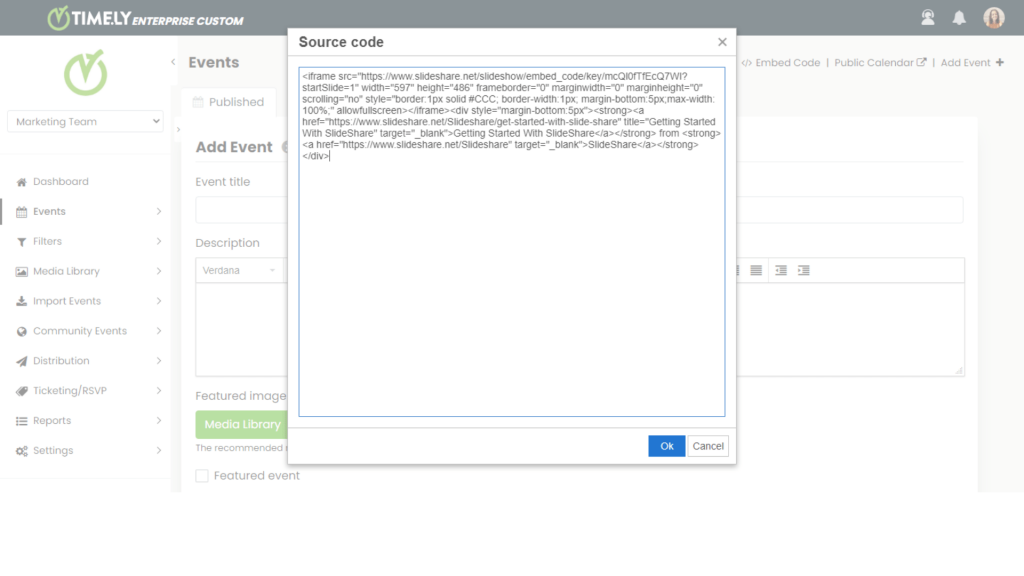
- Depois de colar o código incorporado, você pode personalizar as configurações de exibição de sua apresentação incorporada do SlideShare. Isso inclui opções como ajustar largura, altura, reprodução automática e outras preferências para se adequar ao design e layout da postagem do evento.
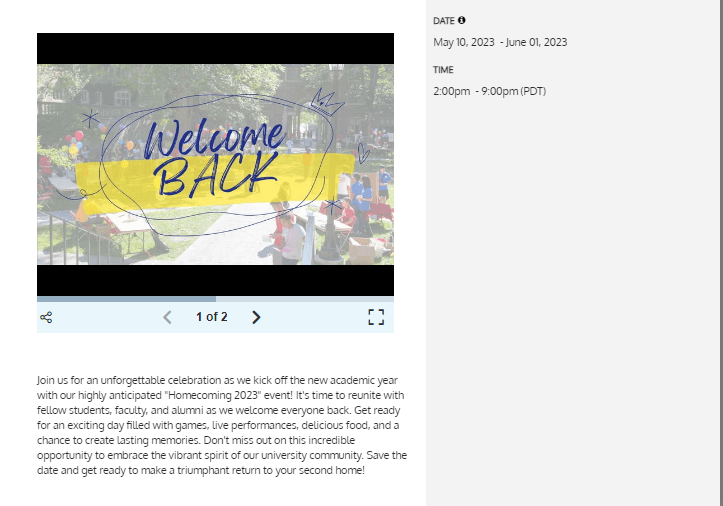
Seguindo essas etapas detalhadas, você pode obter facilmente o código de incorporação do SlideShare e adicioná-lo perfeitamente às suas postagens de evento no Timely. Isso agiliza o processo, eliminando a necessidade de alternar entre aplicativos e garantindo uma experiência coesa e envolvente para os participantes do evento.
Precisa de ajuda adicional?
Para obter mais orientação e suporte, visite nosso Central de Ajuda. Se você tiver alguma dúvida ou precisar de assistência, não hesite em entrar em contato com nossa equipe de sucesso do cliente abrindo um ticket de suporte em seu Timely painel da conta.
Caso necessite de assistência adicional na implementação e utilização Timely sistema de gerenciamento de eventos, temos o prazer de ajudar. Explore todos os serviços de eventos profissionais e gerenciados podemos oferecer-lhe, e entrar em contato com a gente hoje!